Comment augmenter et changer de version PHP
Cet article vous présentera comment ajouter et changer de version de PHP. Il a une certaine valeur de référence. Les amis dans le besoin peuvent s'y référer. J'espère qu'il sera utile à tout le monde.

1. Ajouter la version PHP
1. WampServer (32 bits) a été installé. la valeur par défaut La version PHP installée est 5.4.3.
Certains projets nécessitent différentes versions de PHP, vous devez donc ajouter plusieurs versions de PHP dans le répertoire wampbinphp.
J'ai déjà essayé d'installer PHP 7.2.8 avec succès. La première fois que j'ai installé PHP 64 bits, cela n'a pas réussi. Après la suppression et la réinstallation de PHP 32 bits, cela a réussi.
Maintenant, lorsque je travaille sur un projet, je rencontre un message d'erreur "count():Le paramètre doit être un tableau ou un objet qui implémente Countable". Je dois réduire la version de PHP, je vais donc l'installer. Version PHP7.1 maintenant.
Ici, ces deux tutoriels pour ajouter une version PHP suffisent : "Ajouter le support de plusieurs versions de PHP (PHP5.3, PHP5.4, PHP5.5) sous WAMPSERVER. 》 et "Comment mettre à niveau la version php --- Pratique de mise à niveau du wamp php7.1.5 à partir de php5.5.12".
2. Téléchargez la version PHP requise "*** x86 Thread Safe" sur https://windows.php.net/download/ Par exemple, j'ai téléchargé le package Zip de la version PHP7.1.21 et l'ai mis. Allez dans le répertoire PHP, comme mon répertoire A:WampServerwampbinphp, décompressez et renommez le dossier "php7.1.21", qui est le "numéro de version PHP".
Si vous souhaitez connaître les différentes versions de téléchargement, vous pouvez lire "Comment choisir la version de php sous windows ?" 》.
3. Copiez les fichiers php.ini, phpForApache.ini et wampserver.conf dans la version existante du dossier php (comme le dossier PHP5.4.3) dans le dossier php7.1.21.
4. Modifiez les deux fichiers php.ini et phpForApache.ini, recherchez tous les php5.4.3 dans les deux fichiers et remplacez-les par php7.1.21.
5. Modifiez le fichier wampserver.conf, reportez-vous à l'étape 6 de "Comment mettre à niveau la version php --- Mettre à niveau la pratique wamp php7.1.5 à partir de php5.5.12".
J'ai trouvé le dossier "apache2.2.22" dans le répertoire wampbinapache, donc ma version apache est 2.2X, puis les modifications dans le fichier wampserver.conf sont les suivantes :
$phpConf['apache']['2.2']['LoadModuleName'] = 'php7_module'; $phpConf['apache']['2.2']['LoadModuleFile'] = 'php7apache2_2.dll';
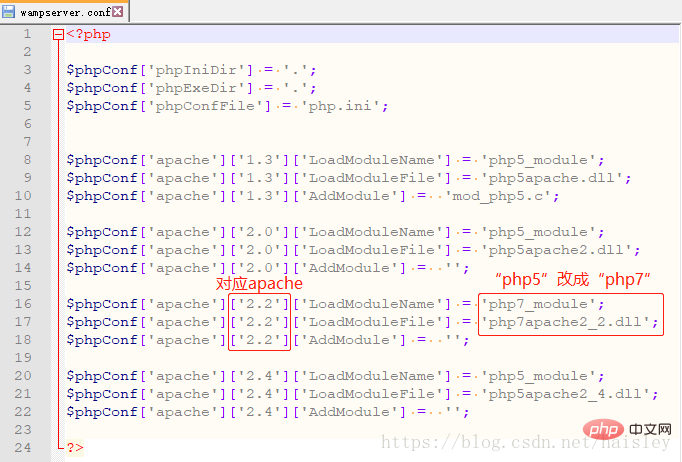
6. Supprimez le fichier php.ini dans le répertoire wampbinapacheapache2.2.22bin.
7. Dans le répertoire wampbinapacheapache2.2.22conf, recherchez le fichier httpd.conf, recherchez LoadModule et remplacez-le par
LoadModule php7_module "A:/WampServer/wamp/bin/php/php7.1.21/php7apache2_2.dll"
8. Dans le dossier wampbinphpphp7.1.21, créez un nouveau dossier. et nommé "zend_ext".
Téléchargez la bibliothèque de liens dynamiques correspondante depuis https://xdebug.org/download.php dans le dossier zend_ext. Ma version est 7.1, Thread Safe, 32 bits. Le nom de cette bibliothèque de liens dynamiques est "php_xdebug-2.7.0alpha1-7.1-vc14.dll".
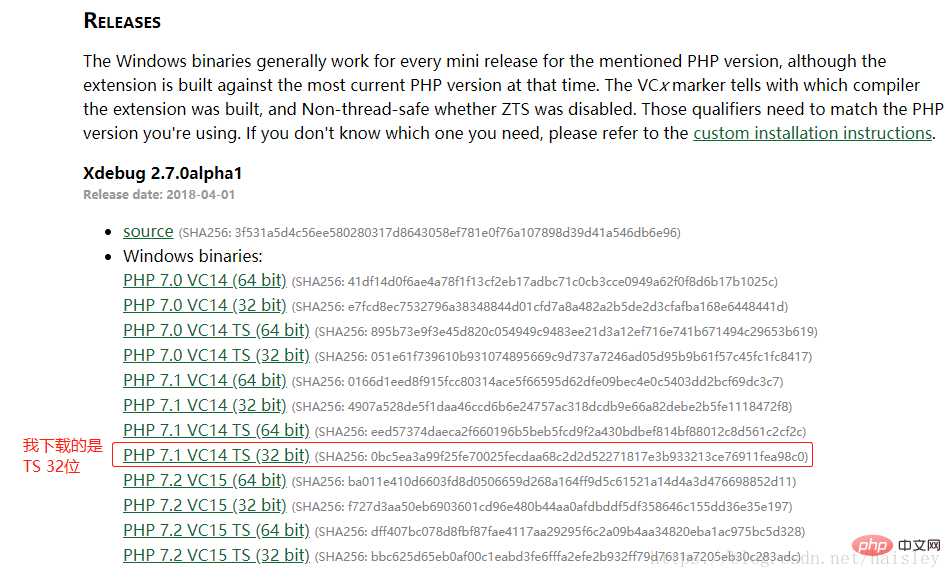
9. Dans le dossier wampbinphpphp7.1.21, recherchez le fichier php.ini et modifiez-le comme suit :
; XDEBUG Extension zend_extension = "A:/WampServer/wamp/bin/php/php7.1.21/zend_ext/php_xdebug-2.7.0alpha1-7.1-vc14.dll"
10. Fichier .ini Commentez cette phrase
;extension=php_mysql.dll
11. Redémarrez WampServer.
Cliquez avec le bouton gauche sur l'icône WampServer, sélectionnez "PHP", et cliquez par curiosité sur le fichier "php.ini" (ce fichier se trouve en fait dans le dossier wampbinapacheapache2.2.22bin. Il a été supprimé une fois à l'étape 6 auparavant, il devrait donc être ici. Il est automatiquement généré à nouveau).
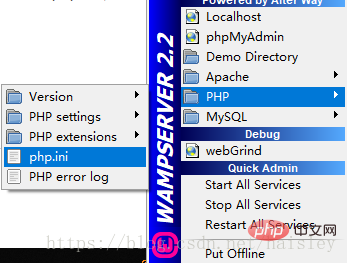
Par curiosité, j'ai changé le "numéro de version php" dans le fichier "php.ini" en "php7.1.21", et la bibliothèque de liens dynamiques a également été modifiée selon l'étape 9.
extension_dir = "A:/WampServer/wamp/bin/php/php7.1.21/ext/"
12. Après l'avoir installé, cliquez pour ouvrir WampServer plusieurs fois (je n'ai pas vu la version php7.1.21 au début, j'ai donc cliqué encore quelques fois), PHP→Version « 7.1.21 " apparaît, jusqu'à présent, la version php a été ajoutée avec succès.
Mais le "√" devant PHP→Version est toujours devant "7.2.8", j'ai donc entré
; XDEBUG Extension zend_extension = "A:/WampServer/wamp/bin/php/php7.1.21/zend_ext/php_xdebug-2.7.0alpha1-7.1-vc14.dll"
dans la fenêtre d'invite de commande cmd et j'ai constaté que le PHP actuel la version n'a pas changé. Elle est toujours "php7.2.8", changeons de version PHP.
Apprentissage recommandé : Tutoriel vidéo php
2. Changez de version PHP
Il suffit de définir les variables d'environnement PHP sous Windows, référez-vous au tutoriel " Sous Windows, définissez les variables d'environnement PHP".
1. Sous Win10, cliquez avec le bouton droit sur "Ce PC" → "Propriétés" → "Paramètres système avancés" → "Variables d'environnement", recherchez "Chemin" dans "Variables système" et double-cliquez pour modifier. .
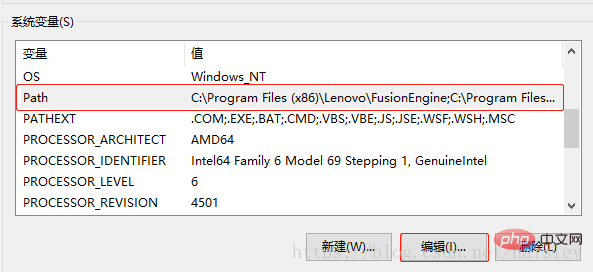
2. Trouvez le chemin vers php et remplacez le dernier chemin "php7.2.8" par la version souhaitée, changez-le ici en "wampbinphpphp7.1.21".
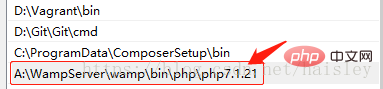
3、在命令提示符窗口cmd输入
php -v

可以看到,php的版本已经切换成功了。
Ce qui précède est le contenu détaillé de. pour plus d'informations, suivez d'autres articles connexes sur le site Web de PHP en chinois!

Outils d'IA chauds

Undresser.AI Undress
Application basée sur l'IA pour créer des photos de nu réalistes

AI Clothes Remover
Outil d'IA en ligne pour supprimer les vêtements des photos.

Undress AI Tool
Images de déshabillage gratuites

Clothoff.io
Dissolvant de vêtements AI

AI Hentai Generator
Générez AI Hentai gratuitement.

Article chaud

Outils chauds

Bloc-notes++7.3.1
Éditeur de code facile à utiliser et gratuit

SublimeText3 version chinoise
Version chinoise, très simple à utiliser

Envoyer Studio 13.0.1
Puissant environnement de développement intégré PHP

Dreamweaver CS6
Outils de développement Web visuel

SublimeText3 version Mac
Logiciel d'édition de code au niveau de Dieu (SublimeText3)
 Comment basculer entre la 4g et la 5g sur Xiaomi Mi 14Ultra ?
Feb 23, 2024 am 11:49 AM
Comment basculer entre la 4g et la 5g sur Xiaomi Mi 14Ultra ?
Feb 23, 2024 am 11:49 AM
Xiaomi 14Ultra est l'un des modèles Xiaomi les plus populaires cette année. Xiaomi 14Ultra met non seulement à niveau le processeur et diverses configurations, mais apporte également de nombreuses nouvelles applications fonctionnelles aux utilisateurs. Cela se voit dans les ventes de téléphones mobiles Xiaomi 14Ultra. populaire, mais il existe certaines fonctions couramment utilisées que vous ne connaissez peut-être pas encore. Alors, comment Xiaomi 14Ultra bascule-t-il entre la 4g et la 5g ? Laissez-moi vous présenter le contenu spécifique ci-dessous ! Comment basculer entre la 4g et la 5g sur Xiaomi 14Ultra ? 1. Ouvrez le menu des paramètres de votre téléphone. 2. Recherchez et sélectionnez les options « Réseau » et « Réseau mobile » dans le menu des paramètres. 3. Dans les paramètres du réseau mobile, vous verrez l'option « Type de réseau préféré ». 4. Cliquez ou sélectionnez cette option et vous verrez
 Tutoriel d'utilisation pour passer de la version familiale Win11 à la version professionnelle_Tutoriel d'utilisation pour passer de la version familiale Win11 à la version professionnelle
Mar 20, 2024 pm 01:58 PM
Tutoriel d'utilisation pour passer de la version familiale Win11 à la version professionnelle_Tutoriel d'utilisation pour passer de la version familiale Win11 à la version professionnelle
Mar 20, 2024 pm 01:58 PM
Comment convertir Win11 Home Edition en Win11 Professional Edition ? Dans le système Win11, il est divisé en Home Edition, Professional Edition, Enterprise Edition, etc., et la plupart des ordinateurs portables Win11 sont préinstallés avec le système Win11 Home Edition. Aujourd'hui, l'éditeur va vous montrer les étapes pour passer de la version familiale de Win11 à la version professionnelle 1. Tout d'abord, faites un clic droit sur cet ordinateur sur le bureau et les propriétés de Win11 ! 2. Cliquez sur Modifier la clé de produit ou Mettre à niveau Windows. 3. Cliquez ensuite sur Modifier la clé de produit après avoir entré. 4. Saisissez la clé d'activation : 8G7XN-V7YWC-W8RPC-V73KB-YWRDB et sélectionnez Suivant. 5. Ensuite, cela entraînera le succès, vous pourrez donc mettre à niveau la version familiale Win11 vers la version professionnelle Win11.
 Comment implémenter la commutation double système dans le système Win10
Jan 03, 2024 pm 05:41 PM
Comment implémenter la commutation double système dans le système Win10
Jan 03, 2024 pm 05:41 PM
De nombreux amis ne sont peut-être pas habitués au système Win lorsqu'ils entrent en contact avec celui-ci. À l'heure actuelle, vous pouvez basculer entre les deux systèmes. entre les deux systèmes. Comment basculer entre deux systèmes dans le système Win10 1. Changement de touche de raccourci 1. Appuyez sur les touches "win" + "R" pour ouvrir l'exécution 2. Entrez "msconfig" dans la zone d'exécution et cliquez sur "OK" 3. Dans le " ouvert " configuration du système" Dans l'interface, sélectionnez le système dont vous avez besoin et cliquez sur "Définir par défaut". Une fois terminé, "Redémarrer" peut terminer le changement. Méthode 2. Sélectionnez le commutateur lors du démarrage 1. Lorsque vous avez deux systèmes, une interface d'opération de sélection apparaîtra au démarrage. Vous pouvez utiliser les touches " Haut et Bas du clavier pour sélectionner le système.
 Changer le mode de démarrage double système de l'ordinateur Apple
Feb 19, 2024 pm 06:50 PM
Changer le mode de démarrage double système de l'ordinateur Apple
Feb 19, 2024 pm 06:50 PM
Comment basculer entre les systèmes doubles Apple lors du démarrage Les ordinateurs Apple sont des appareils puissants En plus de leur propre système d'exploitation macOS, vous pouvez également choisir d'installer d'autres systèmes d'exploitation, tels que Windows, pour obtenir une commutation double système. Alors, comment basculer entre les deux systèmes lors du démarrage ? Cet article vous expliquera comment basculer entre deux systèmes sur les ordinateurs Apple. Tout d'abord, avant d'installer des systèmes doubles, nous devons confirmer si notre ordinateur Apple prend en charge la commutation double système. D'une manière générale, les ordinateurs Apple sont basés sur
 Historique de développement de la version PHP (1995-2022)
Jun 01, 2020 pm 01:59 PM
Historique de développement de la version PHP (1995-2022)
Jun 01, 2020 pm 01:59 PM
En tant qu'apprenant et développeur PHP, comment puis-je ne pas comprendre son histoire ? Le site Web chinois PHP suivant amènera les passionnés de PHP à passer en revue les différentes versions historiques de PHP.
 Comment utiliser les touches de raccourci pour changer de classeur dans Excel
Mar 20, 2024 pm 01:50 PM
Comment utiliser les touches de raccourci pour changer de classeur dans Excel
Mar 20, 2024 pm 01:50 PM
Dans l'application du logiciel Excel, nous sommes habitués à utiliser des touches de raccourci pour rendre certaines opérations plus faciles et plus rapides. Parfois, il existe des données liées entre plusieurs tableaux dans Excel. Lorsque nous les visualisons, nous devons constamment basculer entre les tâches. méthode de commutation plus rapide, cela permettra d'économiser beaucoup de temps perdu sur la commutation, ce qui contribuera grandement à améliorer l'efficacité du travail. Quelle méthode peut être utilisée pour effectuer une commutation rapide. Pour résoudre ce problème, l'éditeur va en parler aujourd'hui. : Comment utiliser les touches de raccourci pour changer de classeur dans Excel. 1. Tout d'abord, vous pouvez voir plusieurs classeurs au bas du tableau Excel ouvert. Vous devez basculer rapidement entre différents classeurs, comme le montre la figure ci-dessous. 2. Appuyez ensuite sur la touche Ctrl du clavier sans bouger, et sélectionnez la tâche à droite si vous en avez besoin.
 Je ne peux pas utiliser alt+tab pour changer d'interface dans win11. Quelle en est la raison ?
Jan 02, 2024 am 08:35 AM
Je ne peux pas utiliser alt+tab pour changer d'interface dans win11. Quelle en est la raison ?
Jan 02, 2024 am 08:35 AM
Win11 permet aux utilisateurs d'utiliser la touche de raccourci alt+tab pour afficher l'outil de changement de bureau, mais récemment, un ami a rencontré le problème selon lequel Win11 alt+tab ne peut pas changer d'interface. Je ne connais pas la raison ni comment le résoudre. Pourquoi win11 alt+tab ne peut-il pas changer d'interface ? Réponse : La fonction de touche de raccourci étant désactivée, voici la solution : 1. Tout d'abord, nous appuyons sur "win+r" sur le clavier pour ouvrir l'exécution. 2. Saisissez ensuite « regedit » et appuyez sur Entrée pour ouvrir la stratégie de groupe. 3. Saisissez ensuite « HKEY_CURRENT_USER\SOFTWARE\Microsoft\Windows\CurrentVersion\Explorer »
 Comment changer les paramètres du double système sur les téléphones mobiles Huawei
Feb 20, 2024 am 10:09 AM
Comment changer les paramètres du double système sur les téléphones mobiles Huawei
Feb 20, 2024 am 10:09 AM
Avec le développement rapide des smartphones, Huawei, en tant qu'entreprise technologique leader, a lancé de nombreux produits de téléphonie mobile populaires. Parmi eux, le double système Huawei est une fonctionnalité qui enthousiasme de nombreux utilisateurs. Grâce au double système Huawei, les utilisateurs peuvent exécuter simultanément deux systèmes d'exploitation, tels qu'Android et HarmonyOS, sur le même téléphone mobile. Cette fonctionnalité permet une plus grande flexibilité et commodité. Alors, comment changer les paramètres entre les systèmes doubles Huawei ? Découvrons ensemble. Tout d'abord, avant de passer à la configuration double système sur votre téléphone Huawei,






